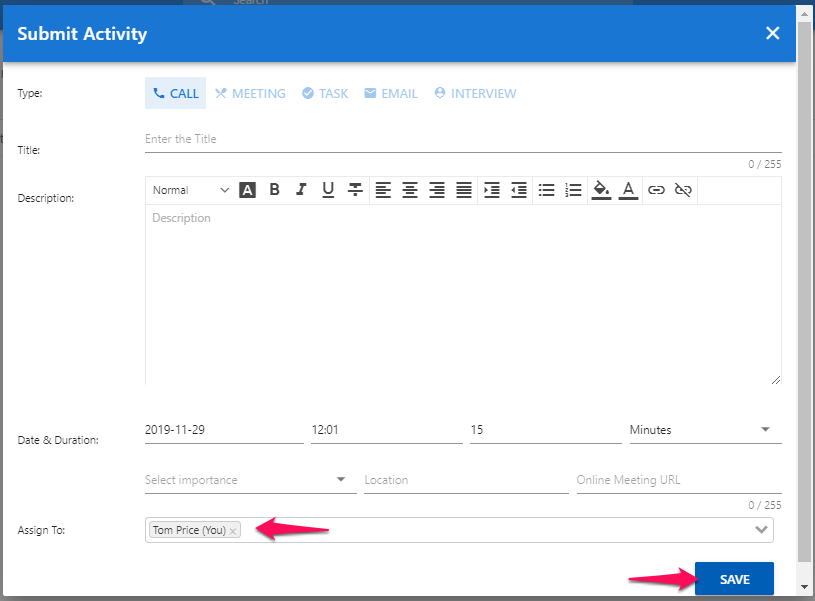Zugriffsebenen
Es gibt zwei verschiedene Zugriffsebenen für Anbieter. Jede gewährt bestimmte Berechtigungen zum Anzeigen, Bearbeiten, Entfernen oder Erstellen von Informationen oder zum Ausführen von Aktionen:
- Personalagenturen-Verwalter: Der Verwalter ist die höchste Zugriffsebene. Er kann alle Stellenangebote, Kandidat:innen und Kunden unter dem Personalagenturenkonto sehen und hat Zugriff auf den Verwaltungs-Tab. Im Verwaltungs-Tab können Verwaöter neue Benutzer einladen und bestehende Benutzer sperren oder löschen. Sie können auch die Einstellungen des Personalagenturenkontos ändern.
- Personalagenturen-Berater: Berater können alle Stellenangebote, Kandidat:innen und Kunden sehen, haben aber keinen Zugriff auf den Verwaltungs-Tab.

Benutzer zu Ihrem Manatal-Konto hinzufügen
Dies kann nur von einem Personalagenturen-Verwalter durchgeführt werden.
-
Klicken Sie auf Ihr Profilsymbol und dann auf "Verwaltung" im Dropdown-Menü.
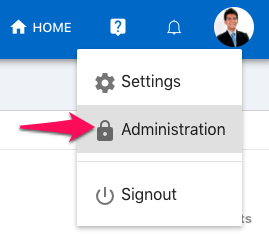
-
Klicken Sie auf "Teammitglied einladen".
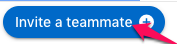
-
Füllen Sie das Formular aus und klicken Sie auf "Speichern". Der neue Benutzer erhält eine E-Mail mit der Einladung, sein Konto einzurichten.
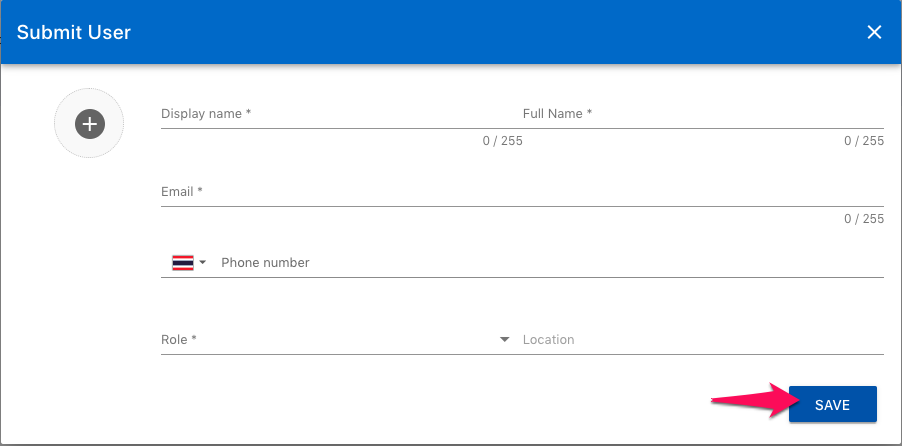
Mit Ihrem Team kommunizieren
Manatal bietet zwei Methoden zur Kommunikation mit Ihrem Team und dem Team des Kunden.
Markieren Sie Ihre Benutzer in einer Anmerkung
Eine sehr nützliche Möglichkeit, wichtige Informationen mit Ihren Teammitgliedern zu teilen, ist, sie in Notizen zu markieren.
-
Klicken Sie beim Durchsuchen einer Job-Seite auf den Namen eines Kandidierenden.
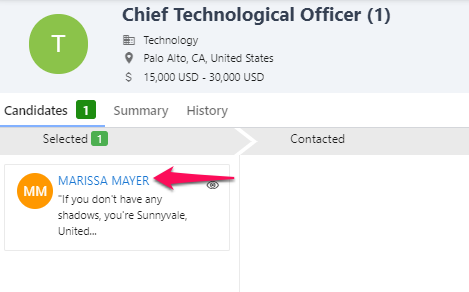
-
Klicken Sie im Profil des Kandidierenden auf den Tab "Anmerkungen".
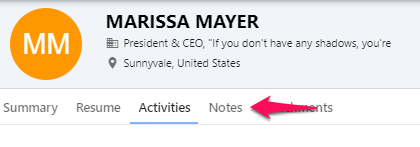
-
Klicken Sie auf "Notiz hinzufügen" und das Notizfenster wird angezeigt. In der Notiz können Sie einen Benutzer markieren, indem Sie "@" eingeben und den Namen des Benutzers aus dem Dropdown-Menü auswählen. Wenn die Notiz fertig ist, klicken Sie auf "Speichern". Der betreffende Benutzer erhält eine Benachrichtigung, dass er markiert wurde.

Einen Benutzer zu einer Aktivität hinzufügen
-
Klicken Sie auf der Seite eines Stellenangebots auf den Namen eines Kandidierenden.
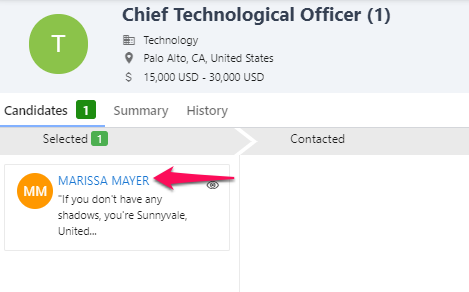
-
Klicken Sie im Profil des Kandidierenden auf den Tab "Aktivitäten".
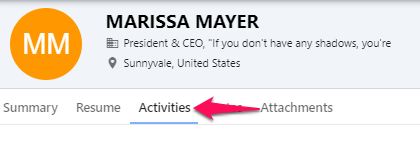
-
Klicken Sie auf "Aktivität hinzufügen".
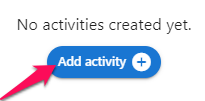
-
Geben Sie alle Details zur Aktivität ein. Das Feld "Zuweisen an" ermöglicht es Ihnen, Personen in Ihrem Team oder im Team Ihres Kunden zu markieren, die dann über die Aktivität benachrichtigt werden. Sobald alle Details eingegeben sind, klicken Sie auf "Speichern". Das war's, Sie haben eine Aktivität erstellt.